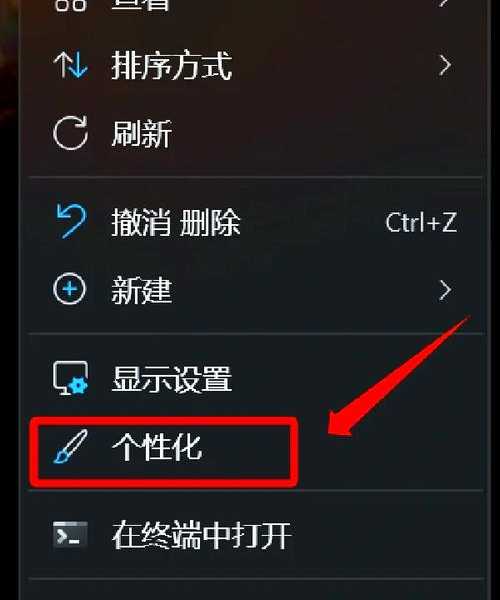别再踩坑了!手把手教你如何顺利更新Windows11
为什么你的Windows11更新总是出问题?
最近有不少朋友跟我吐槽,说每次更新Windows11都像在拆盲盒,不知道会遇到什么奇葩问题。作为一个和Windows打了十几年交道的"老司机",我今天就和大家聊聊更新Windows11的那些事儿。
说实话,Windows系统更新确实是个技术活。有些小伙伴更新后系统流畅得飞起,有些却遇到了蓝屏、卡顿甚至数据丢失的糟心事。这其中的差别,往往就在于更新前的准备工作是否到位。
更新前的必备检查清单
硬件兼容性检查
在开始更新Windows11之前,首先要确认你的设备是否满足最低要求。微软官方列出了以下几个硬性指标:
- 处理器:1GHz或更快,支持64位
- 内存:4GB以上
- 存储空间:64GB以上
- 系统固件:支持UEFI和安全启动
- TPM:版本2.0
如果你不确定自己的设备是否符合要求,可以运行微软官方的PC健康检查工具。这个工具能帮你快速诊断设备是否支持更新Windows11。
数据备份的重要性
重要的事情说三遍:备份!备份!备份!我见过太多因为更新系统导致数据丢失的案例了。建议大家在更新前做好以下备份工作:
- 使用OneDrive或外接硬盘备份重要文件
- 导出浏览器书签和密码
- 记录重要软件的激活信息
- 创建系统还原点
三种更新Windows11的方法详解
方法一:通过Windows Update自动更新
这是最推荐给普通用户的方法,操作简单又安全:
1. 点击开始菜单 → 设置 → Windows更新
2. 检查更新,如果有可用的Windows11更新,点击"下载并安装"
3. 系统会自动下载更新包,这个过程可能需要30分钟到2小时
4. 下载完成后,选择重启时间,系统会自动完成更新
小贴士:建议在空闲时间进行更新,避免影响正常工作。更新过程中不要强制关机,耐心等待系统自动完成。
方法二:使用Windows11安装助手
如果Windows Update没有检测到更新,可以尝试使用官方的安装助手:
- 访问微软官网下载Windows11安装助手
- 运行工具前关闭所有其他应用程序
- 按照提示完成安装过程
这种方法适合那些想要尽快体验最新版本的用户,但相对风险稍大一些。
方法三:全新安装Windows11
对于追求系统纯净度的用户,我建议选择全新安装:
- 下载Windows11镜像文件
- 制作启动U盘(至少8GB)
- 从U盘启动并按照提示完成安装
这种方法虽然麻烦,但能彻底解决系统累积的问题,让电脑焕然一新。
更新后常见问题及解决方案
驱动程序兼容性问题
更新Windows11后最常见的問題就是驱动程序不兼容。如果遇到这种情况:
- 访问设备制造商官网下载最新驱动
- 使用设备管理器回滚驱动程序
- 暂时禁用有问题的硬件设备
性能下降怎么办?
有些用户反映更新Windows11后系统变慢了,可以尝试以下优化:
| 问题类型 | 解决方案 |
|---|
| 开机速度慢 | 禁用不必要的开机启动项 |
| 运行卡顿 | 调整视觉效果为最佳性能 |
| 硬盘占用高 | 关闭后台不必要的服务 |
专业用户的进阶技巧
推迟更新的正确姿势
对于企业用户或者对系统稳定性要求较高的用户,建议适当推迟更新:
在组策略编辑器中,可以设置更新延迟时间,这样就能避免成为"小白鼠",等微软修复了初期版本的bug后再更新。
创建系统还原点的技巧
每次重大更新前,记得手动创建系统还原点:
- 右键点击"此电脑" → 属性
- 选择"系统保护"
- 点击"创建"并输入描述
这样如果更新出现问题,可以快速恢复到更新前的状态。
写在最后
更新Windows11虽然看起来简单,但里面的门道还真不少。希望通过今天的分享,能帮助大家避开那些常见的坑。
记住,无论是选择哪种更新方式,都要确保数据安全第一。如果你在更新过程中遇到任何问题,欢迎在评论区留言,我会尽力为大家解答。
最后提醒:更新系统是为了获得更好的体验和安全保障,但不要盲目追求最新版本。适合自己的,才是最好的!